
Когда вы пытаетесь получить доступ к своей видеоигре, например Black Ops Ⅲ, к сожалению, это не удается, как раньше. Вместо этого вы видите эту ошибку: Действительная видеокарта DX11 не найдена . Это действительно раздражает, потому что вы не можете играть в свои игры. Но не волнуйтесь. Вы МОЧЬ исправьте эту ошибку с помощью этого руководства.
DX11 (DirectX 11) - это графическая технология Windows, используемая в ваших видеоиграх. Когда вы видите ошибку «Не найдена действующая видеокарта DX11», это обычно означает, что драйвер вашей видеокарты поврежден, устарел или отсутствует. Вы можете решить эту проблему, полностью переустановив драйвер видеокарты.
Следуйте этим, пожалуйста:
Сначала удалите драйвер видеокарты.
Заметка: Не беспокойтесь, если вы потеряете изображение на мониторе после удаления драйвера видеокарты. Вместо этого ваша система Windows будет использовать графический драйвер по умолчанию.
1) На клавиатуре нажмите кнопку Windows logo key  и р вместе, чтобы вызвать окно «Выполнить».
и р вместе, чтобы вызвать окно «Выполнить».
2) Тип devmgmt.msc и нажмите Хорошо .
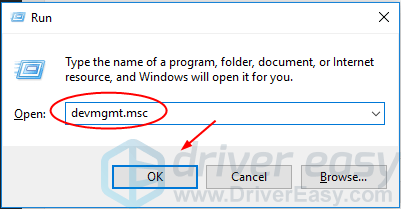
3) Щелкните правой кнопкой мыши драйвер видеокарты в Видеоадаптеры раздел. Затем нажмите Удалить устройство .
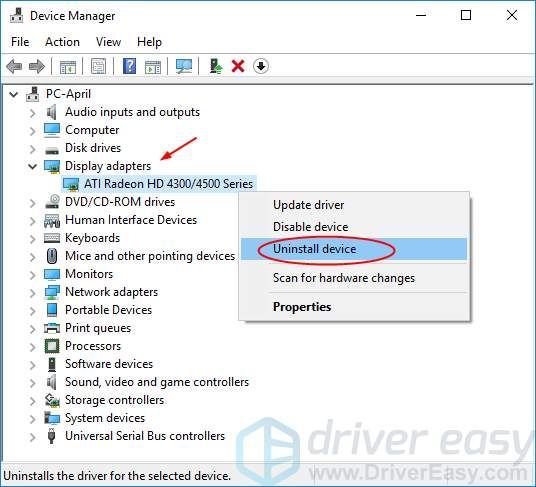
4) Отметьте Удалите программное обеспечение драйвера для этого устройства . потом Удалить .
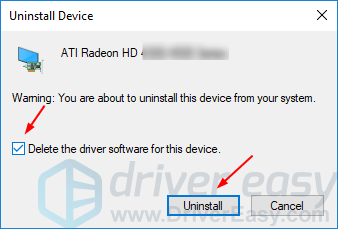
Во-вторых, загрузите и установите последнюю версию драйвера видеокарты для Windows.
Чтобы загрузить правильный драйвер видеокарты, вы можете загрузить его с веб-сайта производителя видеокарты, например NVIDIA , AMD , и Intel , или с веб-сайта производителя вашего компьютера.
Если у вас нет времени, терпения или если вы не разбираетесь в компьютерах, позвольте
Водитель Easy тогда помогу тебе. С его помощью можно навсегда распрощаться с головной болью водителя и задержками.
Driver Easy автоматически распознает вашу систему и найдет для нее подходящие драйверы. Вам не нужно точно знать, на какой системе работает ваш компьютер, вам не нужно рисковать, загружая и устанавливая неправильный драйвер, и вам не нужно беспокоиться о том, чтобы сделать ошибку при установке.
1) Скачать и установите Driver Easy. Затем запустите его в своей Windows.
2) Нажмите Сканировать сейчас . Все проблемы с драйверами вашего компьютера будут обнаружены менее чем за 1 минуту. Ваш графический драйвер не исключение.
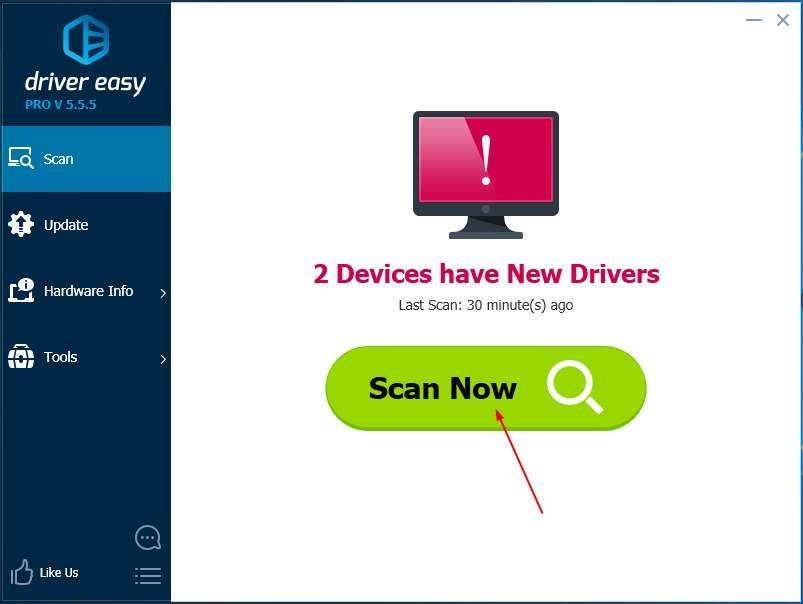
3) Если вы попробуете бесплатную версию, нажмите Обновить рядом с отмеченным графическим драйвером, чтобы автоматически загрузить и установить правильную версию этого драйвера.
Или, если вы используете версию Pro, нажмите Обновить все для автоматической загрузки и установки правильной версии все драйверы, которые отсутствуют или устарели в вашей системе.(Вы получаете полную поддержку и 30-дневную гарантию возврата денег для версии Pro)
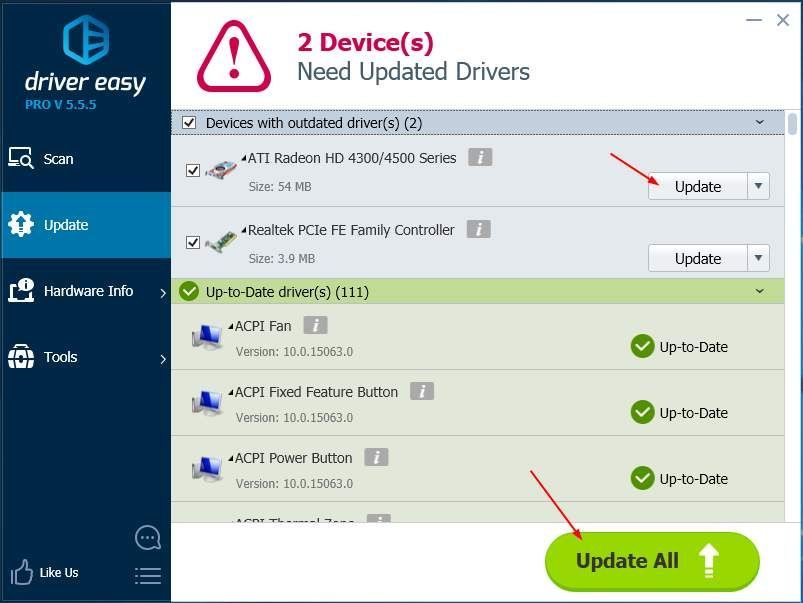
4) Перезагрузите компьютер и попробуйте открыть видеоигру, чтобы проверить, работает ли она.



![[РЕШЕНО] Biomutant Crash на ПК — советы 2022 года](https://letmeknow.ch/img/knowledge/89/biomutant-crash-pc-2022-tips.jpeg)


